클립스튜디오 작업을 하다보면 애써 작업한 그림을 저장 안하고 종료해버리거나, 잘못 저장을 해버려서 난감한 경우가 종종 발생합니다.
물론 다른 그래픽 작업 프로그램이나 워드 프로그램에서도 겪는 일이지만 이번 게시물에서는 클립스튜디오 작업 시 잘못 저장된 파일의 복원, 복구, 백업, 되살리는 방법에 대하여 알려드리겠습니다.
물론, 100% 다 되살릴 수 있는 것은 아닙니다.
그래도 지푸라기 잡는 심정으로 혹시나 하고 찾아본다면...!
저 같은 경우 다행히 되살려서 죽다 살아난 경험이 꽤 됩니다 ㅎㅎ
자, 우선 파일을 복구해야 하는 시점이 되면!
아무것도 하지 말고 모든 프로그램을 종료합니다.
==========================================================================================
(2022.7.29- 클립스튜디오가 업데이트 되면서 저장 위치가 바뀌었습니다. 아래 방법으로 찾아 들어가세요)

1. 우측 상단의 톱니바퀴를 누른다.
2. 관리메뉴로 들어간다.
3. PAINT 백업 데이터 저장 위치 열기를 클릭한다.

그럼 기존 설명과 같이 위 폴더들이 나온다.
참고로 주소는,
C:\Users\(사용자 이름)\AppData\Roaming\CELSYSUserData\CELSYS
각 폴더별 성격에 따라 맞는 백업파일들이 들어가있다.
RECOVERY BACKUP폴더는 강제 종료되었을때 복구용으로 저장되는 곳인데 별다른 조치를 취하지 않으면 그냥 삭제되버리니 꼭 제일 먼저 확인하고 저장해두도록 하자!
============================================================================================
(기존 게시글)
그 다음 윈도우 탐색기를 엽니다.

1. 문서에 들어갑니다.

2. CELSYS라는 폴더에 들어갑니다.
============================================================================================

-(클립스튜디오 1.12.0 업데이트 후 CELSYS_Backup폴더로 변경되었을 수도 있습니다)
============================================================================================
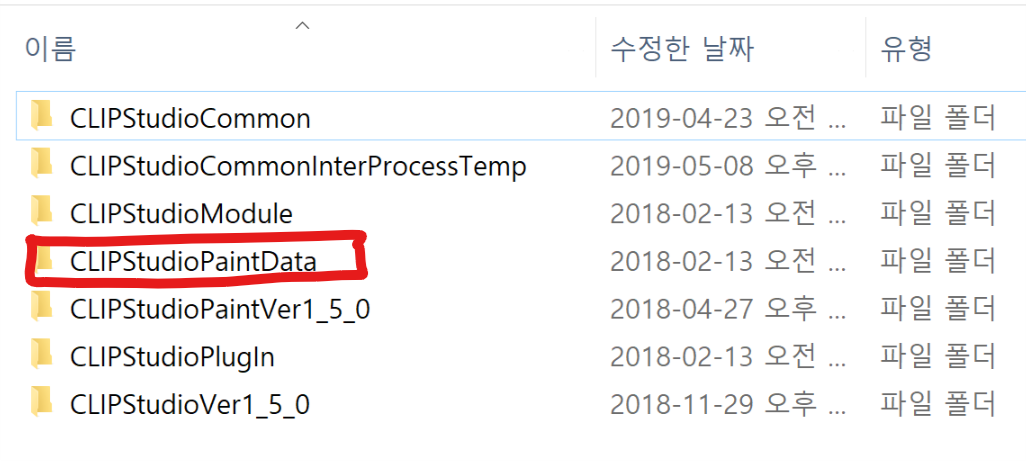
3. CLIPStudioPaintData 라는 폴더에 들어갑니다.
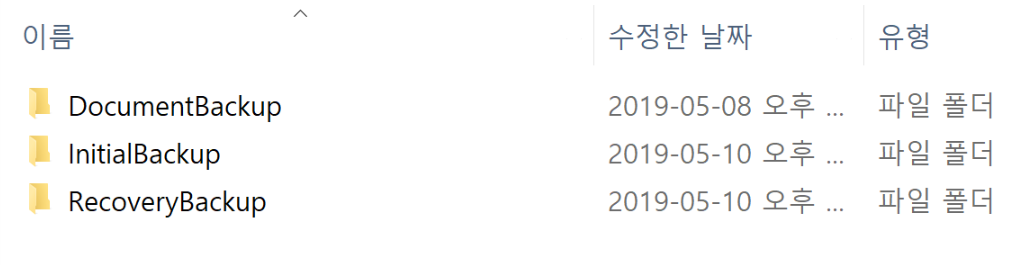
그럼 위와 같이,
DocumentBackup
InitialBackup
RecoveryBackup
이렇게 세 가지 폴더가 나오는데 이 폴더들에 들어가보면 본인이 작업했던 파일들이 자동으로 백업되어 있을 것입니다.
어떠한 조건에 의해 폴더가 분류되는지는 모르지만 아무튼 백업파일이 들어가있습니다.
백업되는 시점은 클립스튜디오 자동저장 옵션 간격에 따라 자동으로 저장이 되는 듯 합니다.
같은 파일도 시점에 따라 여러개로 나뉘어 저장되기도 하니 잘 살펴보시기 바랍니다.
* 위 조건은 일반적인 경로로 클립스튜디오를 설치했을 경우입니다.
'웹툰 제작 Tip, 강좌 > 클립스튜디오 Tip' 카테고리의 다른 글
| 클립스튜디오 웹툰 만화 제작하는 순서 방법 (0) | 2019.05.17 |
|---|---|
| 클립스튜디오 웹툰 만화 그림자 명암 넣는법 팁 (0) | 2019.05.16 |
| 클립스튜디오 덜 칠해진 부분 한번에 칠하기 팁 (3) | 2019.05.09 |
| 클립스튜디오 선 두께 조절하는 방법 (0) | 2019.04.26 |
| 클립스튜디오 선만 남기고 배경 지우는 법 / 휘도를 투명도로 변환! (1) | 2019.04.24 |